Wie man Text als Audio-Datei auf macOS speichert (TTS)

Die Text-to-Speech (TTS)-Funktion bietet sehbehinderten Personen erhebliche Unterstützung beim Zugriff auf digitale Inhalte wie Websites, E-Books und Dokumente. Sie ist auch im Bildungsbereich nützlich, da sie Lehrbücher, Aufgaben und Papiere vorlesen kann. Für die breite Öffentlichkeit kann die TTS-Technologie für Aufgaben wie das Anhören von Buchinhalten oder Nachrichtenartikeln verwendet werden. Diese vielseitige Technologie findet Anwendungen in verschiedenen Bereichen.
In diesem Artikel werden wir eine Methode vorstellen, um Text als Audio-Dateien auf macOS zu speichern. Obwohl sie möglicherweise nicht die höchste Qualität bietet, ist sie für Aufgaben wie das Anhören gewünschter E-Books oder Nachrichtenartikel ausreichend.
Leistungsstarke TTS-Plattform auf macOS
macOS ist ein Betriebssystem, das für seine vielfältigen Funktionen und Bequemlichkeit bekannt ist. Darunter bietet die Text-to-Speech (TTS)-Funktion den Benutzern eine innovative Umgebung. In diesem Blog werden wir die leistungsstarke TTS-Plattform auf macOS erkunden.
TTS ist eine Technologie, die Text laut vorliest und insbesondere für Menschen mit Sehbeeinträchtigungen oder Leseschwierigkeiten von Vorteil ist. Die TTS-Plattform auf macOS basiert auf außergewöhnlicher Spracherkennungstechnologie und bietet mehrere wichtige Funktionen.
1. Natürlich klingende Stimmen
Die TTS-Plattform auf macOS kann natürliche Stimmen wiedergeben und den Benutzern so ein komfortableres Erlebnis bieten. Dies ermöglicht eine lebendigere und eindrucksvollere Erfahrung als das einfache Lesen des Textes.
2. Mehrsprachige Unterstützung
Die TTS-Plattform auf macOS unterstützt verschiedene Sprachen. Sie kann Text in mehreren Sprachen lesen, darunter Englisch, Spanisch, Deutsch, Chinesisch und mehr, was den Bedürfnissen mehrsprachiger Benutzer gerecht wird.
3. Anpassungsoptionen
Benutzer können die TTS-Plattform auf macOS nach ihren Vorlieben anpassen. Sie können Parameter wie Sprechgeschwindigkeit, Ton und Betonung anpassen, um eine Leseumgebung zu schaffen, die am besten zu ihnen passt.
Die leistungsstarke TTS-Plattform auf macOS bietet diese Funktionen, um den Benutzern ein außergewöhnliches Leseerlebnis zu bieten. macOS verfolgt unermüdlich Innovationen und bietet durch die TTS-Funktion Unterstützung für verschiedene Benutzer.
Erstellen eines benutzerdefinierten Workflows für die TTS-Konvertierung mit Automator.
Sie können die Aufgabe ausführen, indem Sie mit Automator, das in macOS enthalten ist, einen Workflow erstellen, um Text als Audio-Datei zu speichern.
Ausführen von Automator
Drücken Sie ⌘ + Leertaste, um Spotlight zu öffnen, suchen Sie nach Automator und starten Sie es. Alternativ finden Sie es in Launchpad.
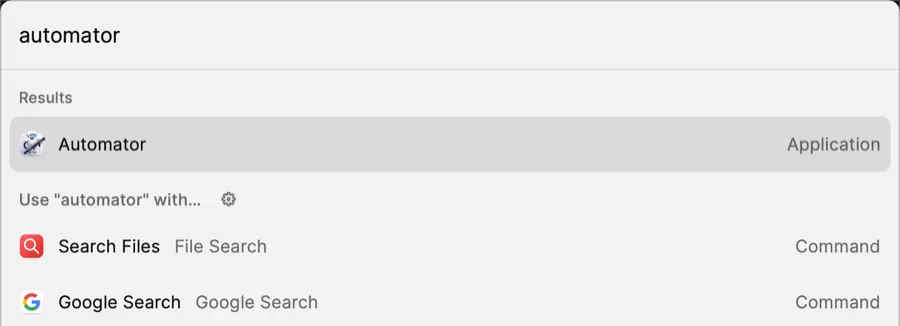
Erstellen einer Schnellaktion.
Klicken Sie auf die Schaltfläche [Neues Dokument] und wählen Sie [Schnellaktion].
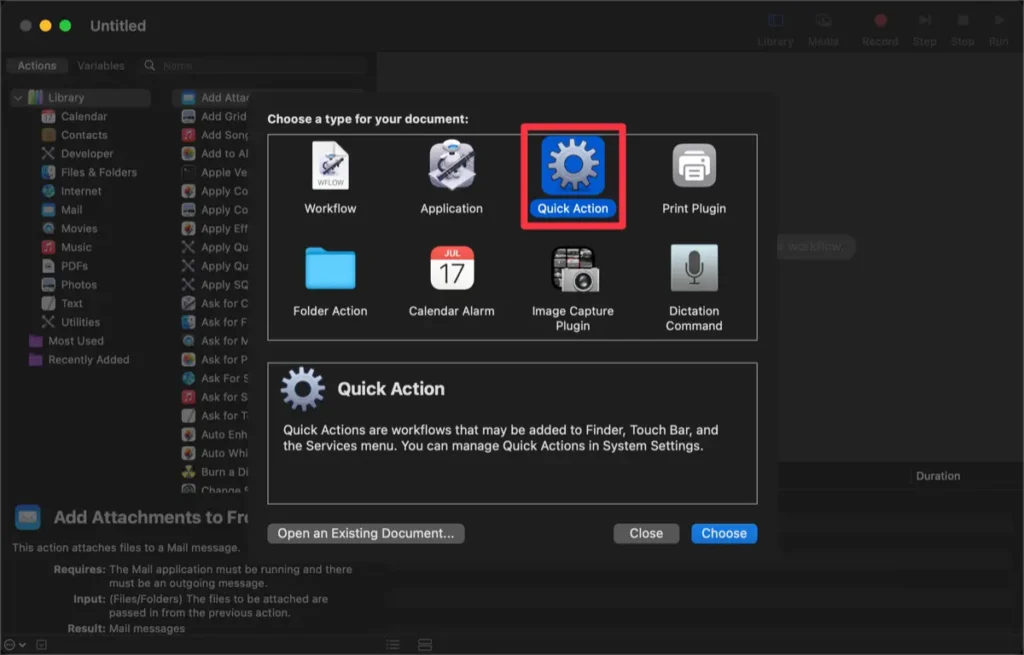
„Text in Audio-Datei“ als Aufgabe hinzufügen.
Fügen Sie aus der Liste der Aktionen, die in der Seitenleiste angezeigt werden, [Text in Audio-Datei] unter [Musik] in den Arbeitsbereich ein. Geben Sie dann die Systemstimme und den Speicherort an, an dem die Datei gespeichert wird.
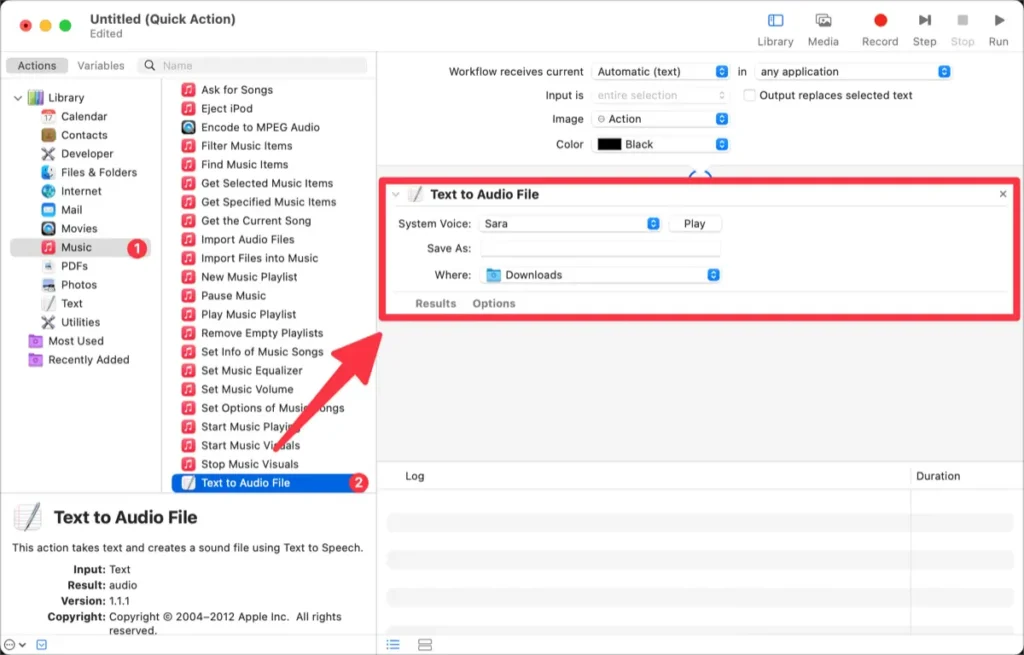
„In MPEG Audio encodieren“ als Aufgabe hinzufügen.
Als Nächstes müssen Sie auch die Aktion [In MPEG Audio encodieren], die sich unter [Musik] befindet, in den Arbeitsbereich einfügen. Die Option [Encoder] bestimmt die Qualität der resultierenden Audio-Datei.
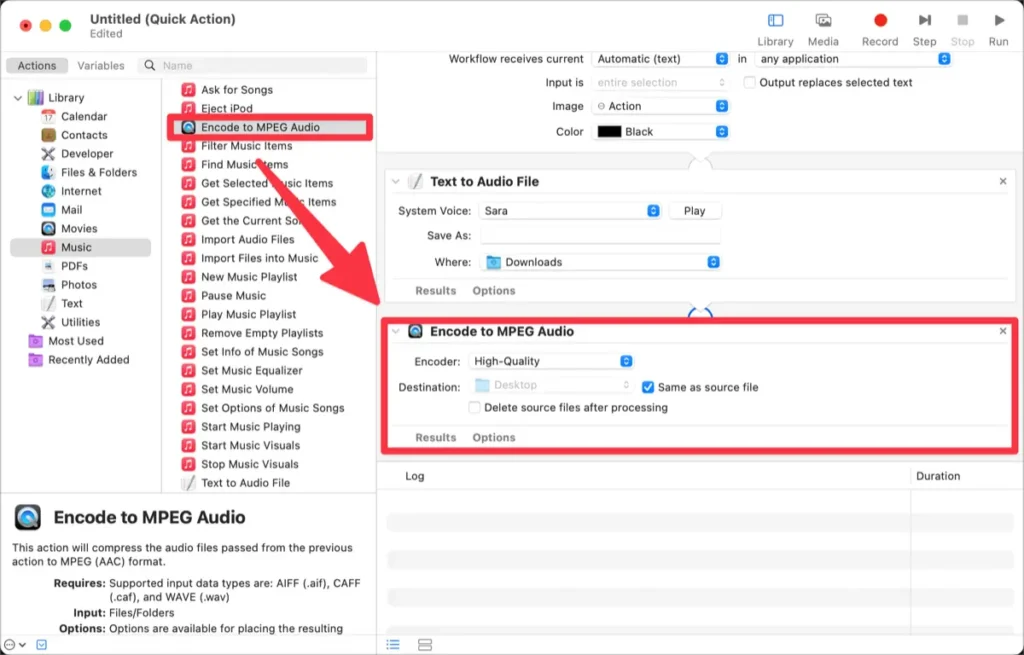
Die Schnellaktion speichern.
Wenn Sie alle Schritte abgeschlossen haben, drücken Sie die Tastenkombination ⌘ + S, um den Workflow zu speichern. Geben Sie Ihrer Schnellaktion einen klaren Namen, der ihre Funktionalität widerspiegelt. Ich habe sie als „TTS“ gespeichert.
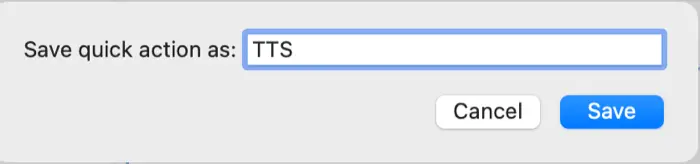
Die gespeicherte Schnellaktion wird im Verzeichnis [Benutzer → Benutzername → Bibliothek → Dienste] abgelegt.
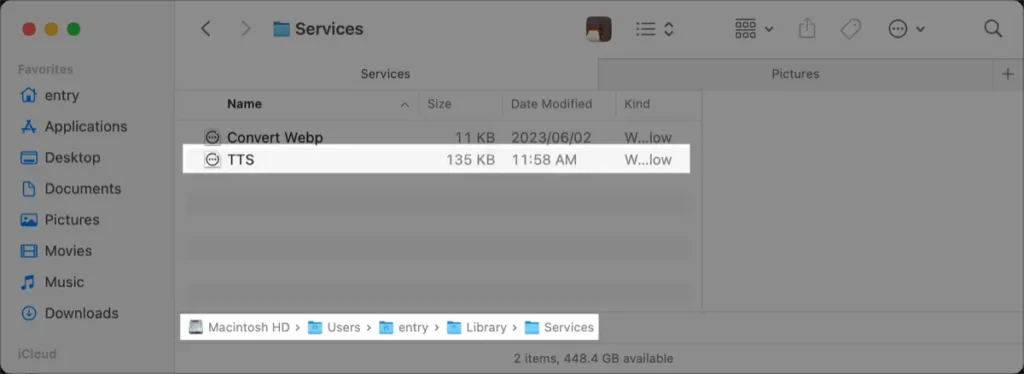
Wie man Text als Audio-Datei speichert
Öffnen Sie einen Texteditor, geben Sie Ihren Text ein und klicken Sie mit der rechten Maustaste, um das Kontextmenü aufzurufen. Führen Sie die erstellte Aktion aus dem Menü aus.
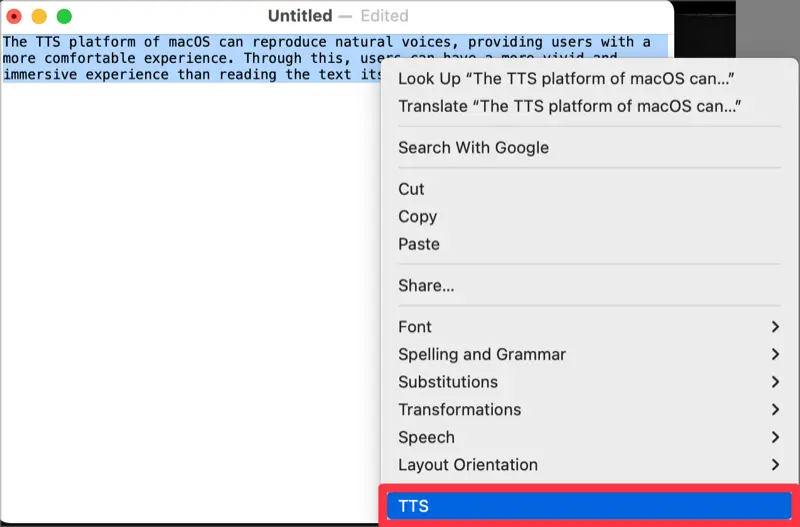
Sie können auch Text im Safari-Browser auswählen, mit der rechten Maustaste klicken und wählen, um den Text sofort als Audio-Datei zu speichern.
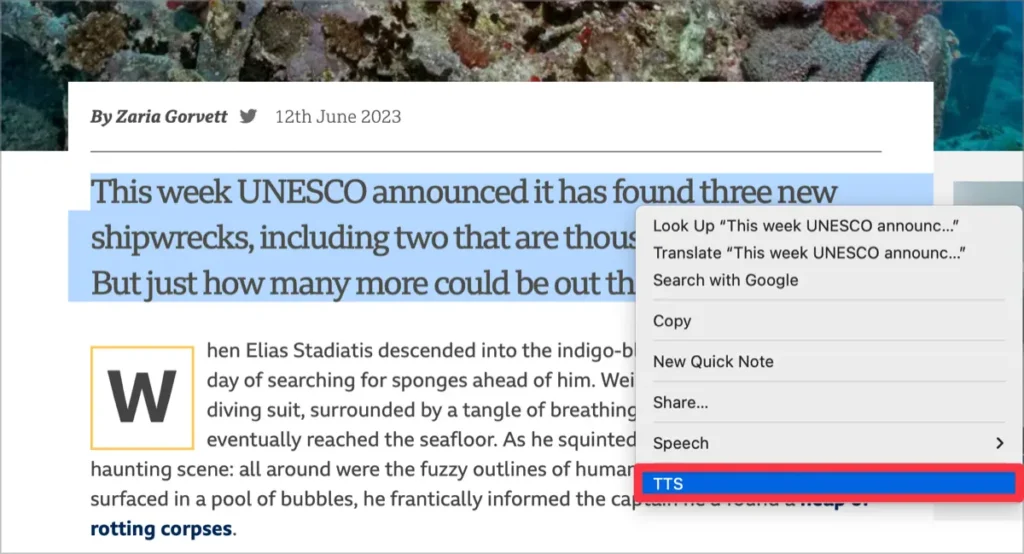
Der Text wird als Audio-Datei im .m4a-Format gespeichert, wie in folgendem Bild gezeigt.
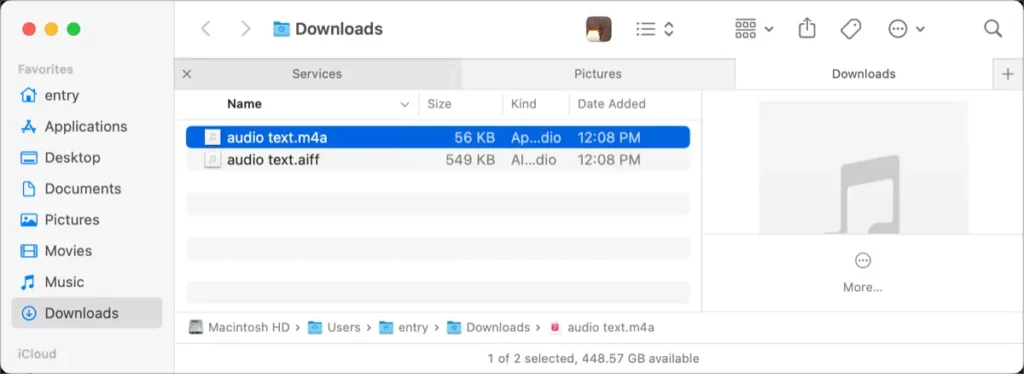
Sie können die integrierte TTS auf dem Mac verwenden, um Nachrichtenartikel oder Bücher im Audioformat anzuhören. Darüber hinaus können Sie Audiodateien von YouTube-Skripten erstellen, um sie in der Videoproduktion zu verwenden.